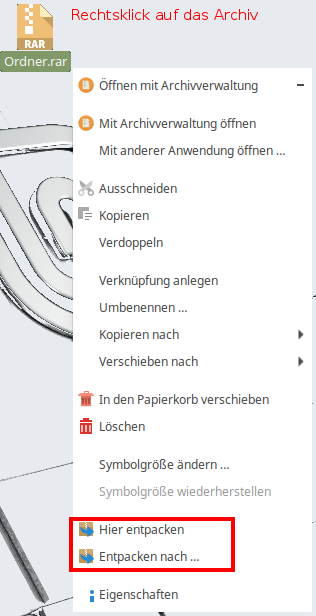Eventuell haben Sie, wie viele andere Benutzer auch, unter Windows das Programm WinRAR genutzt, um Dateien als RAR-Archiv zu speichern bzw. zu komprimieren. Wenn Sie nun auf Linux gewechselt sind, haben Sie sicherlich festgestellt, dass Sie ohne weiteres keine RAR-Archive mehr erstellen können, obwohl Ihr Standard Packprogramm unter Linux eine ganze Reihe an Formaten unterstützt.
Mittlerweile wird zumindest unter Linux Mint 18 das propritäre (closed source) Paket „unrar“ mitgeliefert. Sie können Ihre RAR-Dateien also bereits unter Linux entpacken, jedoch bis jetzt keine neuen Archive erstellen. Wenn Sie das RAR-Format zum Packen von Dateien oder ganzen Ordnern nutzen möchten, müssen Sie das fehlende Paket nachträglich installieren.
Installation von RAR unter Linux Mint
Unter Linux Mint 18.x können Sie das (ebenfalls propritäre) Paket „rar“ problemlos nutzen, um Archive im RAR Format zu erstellen. Dies können Sie wie folgt über das Terminal installieren:
sudo apt-get install rar
Falls bei Ihnen das Paket „unrar“ nicht bereits installiert ist, Sie also RAR-Dateien nicht entpacken können, tippen Sie den folgenden Befehl in Ihr Terminal:
sudo apt-get install unrar
Wenn Sie eine andere Linux Distribution verwenden, können evtl. andere Pakete in Frage kommen, sehen Sie sich dazu diese Liste an. In der Liste finden sich auch Open Source Pakete, die allerdings diese Aufgabe nur eingeschränkt erledigen können.
Standard Packprogramm führt RAR nun mit auf
Wenn Sie nach der Installation einen Rechtsklick auf eine Datei oder einen Ordner ausüben, erscheint das Kontextmenü, dort finden Sie den Eintrag „Komprimieren ...“, wie auf der folgenden Abbildung zu sehen.
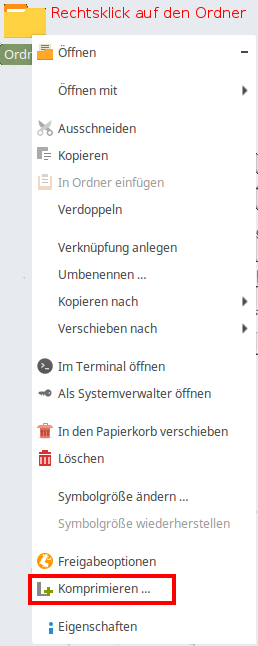
Wenn Sie diesen anklicken, öffnet sich Ihr Packprogramm. In der Liste neben dem Dateinamen können Sie Archiv-Formate wählen, nun ist es auch möglich, das Format „.rar“ zu wählen. Sie können nun also auch Dateien mit RAR packen.
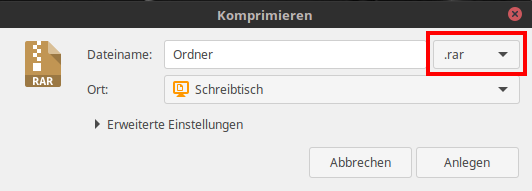
Archiv wieder entpacken
Das Entpacken verhält sich, wie bei jedem anderen Archiv-Format auch. Klicken Sie einfach mit der rechten Maustaste auf das .rar-Archiv und wählen Sie im Kontextmenü einen der Punkte „Hier entpacken“ oder „Entpacken nach ...“ und wählen Sie ggf. den Ort aus.